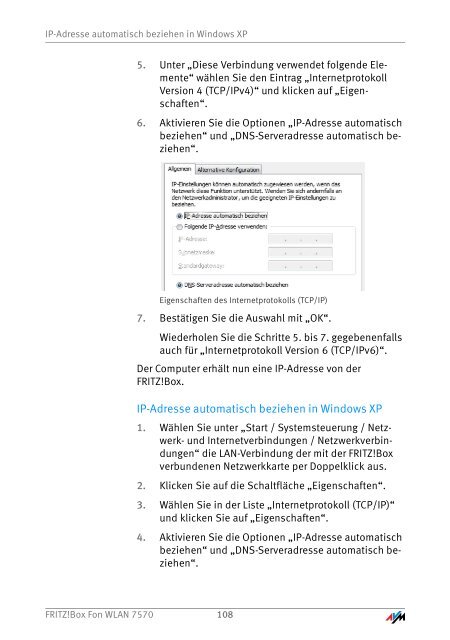Erfolgreiche ePaper selbst erstellen
Machen Sie aus Ihren PDF Publikationen ein blätterbares Flipbook mit unserer einzigartigen Google optimierten e-Paper Software.
IP-Adresse automatisch beziehen in Windows XP<br />
5. Unter „Diese Verbindung verwendet folgende Elemente“<br />
wählen Sie den Eintrag „Internetprotokoll<br />
Version 4 (TCP/IPv4)“ und klicken auf „Eigenschaften“.<br />
6. Aktivieren Sie die Optionen „IP-Adresse automatisch<br />
beziehen“ und „DNS-Serveradresse automatisch beziehen“.<br />
<strong>FRITZ</strong>!<strong>Box</strong> <strong>Fon</strong> <strong>WLAN</strong> <strong>7570</strong> 108<br />
Eigenschaften des Internetprotokolls (TCP/IP)<br />
7. Bestätigen Sie die Auswahl mit „OK“.<br />
Wiederholen Sie die Schritte 5. bis 7. gegebenenfalls<br />
auch für „Internetprotokoll Version 6 (TCP/IPv6)“.<br />
Der Computer erhält nun eine IP-Adresse von der<br />
<strong>FRITZ</strong>!<strong>Box</strong>.<br />
IP-Adresse automatisch beziehen in Windows XP<br />
1. Wählen Sie unter „Start / Systemsteuerung / Netzwerk-<br />
und Internetverbindungen / Netzwerkverbindungen“<br />
die LAN-Verbindung der mit der <strong>FRITZ</strong>!<strong>Box</strong><br />
verbundenen Netzwerkkarte per Doppelklick aus.<br />
2. Klicken Sie auf die Schaltfläche „Eigenschaften“.<br />
3. Wählen Sie in der Liste „Internetprotokoll (TCP/IP)“<br />
und klicken Sie auf „Eigenschaften“.<br />
4. Aktivieren Sie die Optionen „IP-Adresse automatisch<br />
beziehen“ und „DNS-Serveradresse automatisch beziehen“.